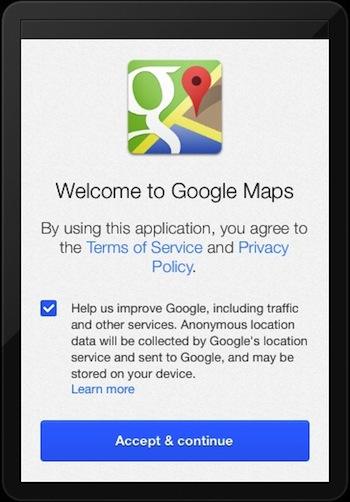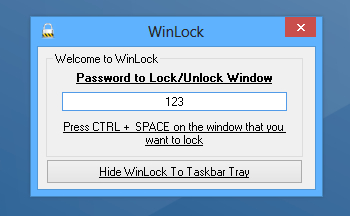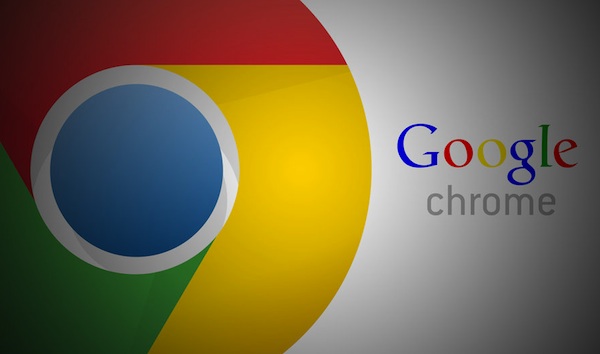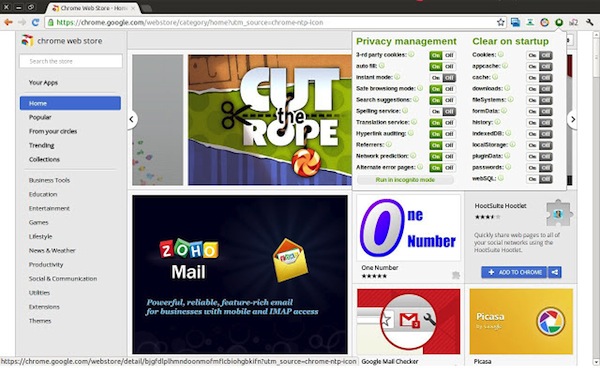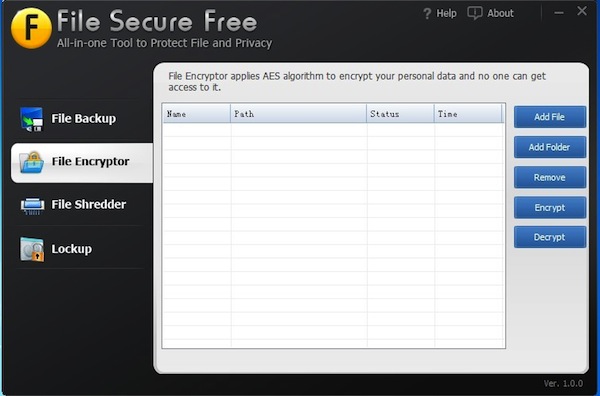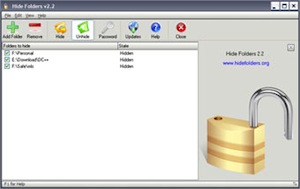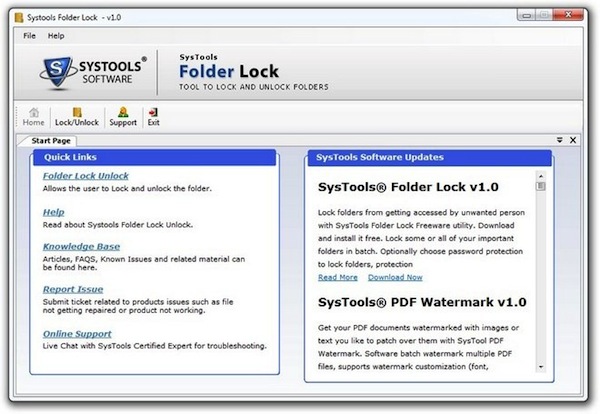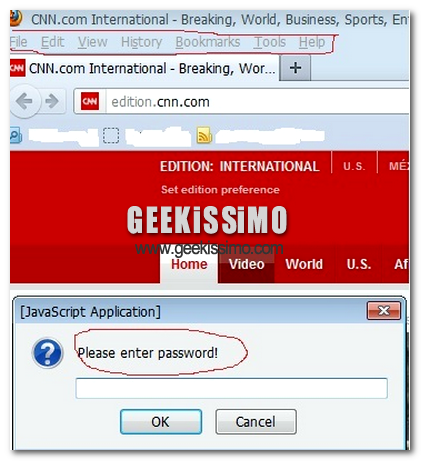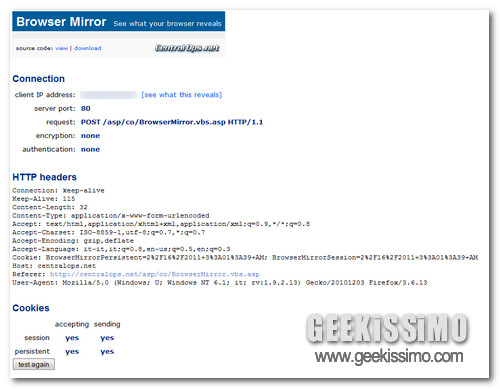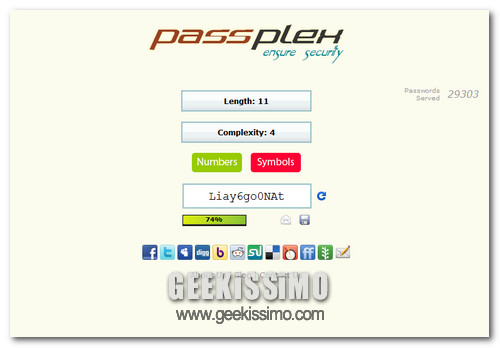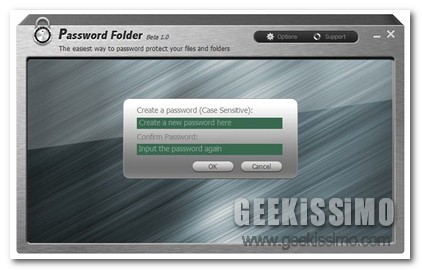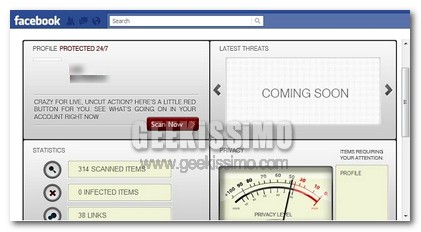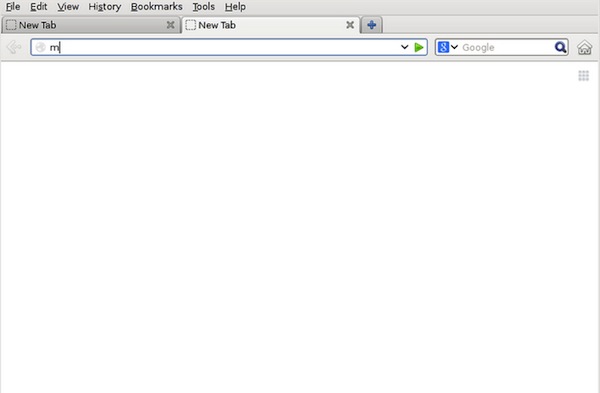
Anche se nella maggior parte dei casi non si ha nulla da nascondere l’idea di rendere visibile la propria cronologia delle ricerche anche ad altri utenti potrebbe risultare fastidiosa e chi, tra voi lettori di Geekissimo, si ritrova spesso e non tanto volentieri a dover condividere la postazione multimediale in uso sarà senz’altro d’accordo.
Onde evitare che le informazioni inerenti la propria navigazione online finiscano sotto gli occhi altrui è sufficiente cancellare la cronologia del browser web in uso ma se non si desidera effettuare quest’operazione ogni volta si potrebbe prendere in considerazione l’idea di utilizzare l’add-on Presentation Mode… a patto però che venga impiegato Mozilla Firefox.
Si tratta di un add-on progettato, appunto, per far fronte a situazioni di questo tipo poiché una volta in uso agisce andando a disattivare la funzione di completamento automatico della barra degli indirizzi in modo tale che i segnalibri e la cronologia non vengono rivelati quando qualcuno inizia a digitare del testo, disabilitare la nuova scheda del browser in modo tale da non rendere visibili i siti web più visitati, comprimere la barra dei segnalibri e, dulcis in fundo, va a disattivare anche i suggerimenti di ricerca e cancella l’ultimo testo cercato.